집 >운영 및 유지보수 >리눅스 운영 및 유지 관리 >리눅스에 vnc를 설치하는 방법
리눅스에 vnc를 설치하는 방법
- WBOYWBOYWBOYWBOYWBOYWBOYWBOYWBOYWBOYWBOYWBOYWBOYWB원래의
- 2022-03-11 10:41:3213265검색
Linux에 vnc를 설치하는 방법: 1. "yum install vnc vnc-server" 명령을 사용하여 vnc를 설치합니다. 2. "yum install Tightvnc-server" 명령을 사용하여 "tigervnc-server"를 설치합니다.

이 튜토리얼의 운영 환경: linux7.3 시스템, Dell G3 컴퓨터.
Linux에 vnc를 설치하는 방법
가장 먼저 알아야 할 것은 VNC가 무엇인지입니다. VNC(Virtual Network Computing)는 RFB 프로토콜을 사용하는 디스플레이 화면 공유 및 원격 조작 소프트웨어입니다. 운영 체제에 구애받지 않으므로 크로스 플랫폼에서 작동합니다. 예를 들어 Windows를 사용하여 VNC 뷰어를 통해 Linux 컴퓨터에 연결할 수 있습니다.
VNC 시스템은 클라이언트, 서버, 프로토콜로 구성됩니다. 서버의 목적은 실행 중인 화면을 공유하는 것이며 서버는 수동적으로 클라이언트가 화면을 제어하도록 허용합니다.
다음으로 Linux에 VNC를 설치하는 방법에 대해 이야기해 보겠습니다.
1. 먼저 VNC 서비스가 설치되어 있는지 확인합니다. rpm -qa | grep vnc 명령을 입력하면 아래 그림과 같이 설치됩니다. 다음 단계 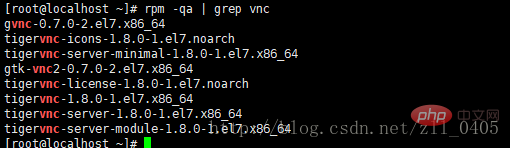
1-1로 진행되지 않으면 VNC 설치: [root@localhost ~]# yum install vnc vnc-server
Tigervnc-server 설치: [root@localhost ~]# yum install Tightvnc-server
최초 VNC 비밀번호 설정(여기서 비밀번호를 기억하세요. VNC 뷰어를 사용하기 위해 다시 돌아올 때 필요합니다): [root@localhost ~]# vncserver, 여기서 비밀번호는 6자리 이상이어야 합니다
다음을 수행할 수 있습니다. 또한 여러 데스크탑을 생성하려면 vncserver 명령을 여러 번 실행하십시오.
2. 방화벽을 구성합니다.墙 방화벽이 설치되어 있지 않으면 클라이언트 VNC가 Linux에 연결되지 않습니다. 실제로 VNC는 원격 데스크톱과 같습니다. 자신의 데스크톱을 원격으로 연결하려는 경우 가장 먼저 해야 할 일은 방화벽의 일부 구성을 변경하는 것입니다. 그렇지 않으면 원격 연결이 실패하며 이유는 동일합니다.命 방화벽 명령 구성:
[root@localhost ~]# iptables -I input -P TCP — Dport 5901 -J Accept
[root@localhost ~]# iptables -I input -DPORT 5801 -J ACC EPT 这里 here 두 개의 데스크탑 데스크톱과 포트 간의 해당 관계가 추가됩니다. 데스크톱 1은 5901에 해당하고, 데스크톱 2는 5801에 해당합니다. 직접 설정할 수도 있습니다.
3. 데스크톱 클라이언트를 구성합니다. 명령 입력: [root@localhost ~]# vi /root/.vnc/xstartup, 인터페이스는 다음과 같습니다:
이 인터페이스에서 i를 누르고 편집 상태로 들어간 후 끝에 다음 콘텐츠를 추가합니다.
[ -x/etc/ vnc/xstartup ] && exec /etc/vnc/xstartup  [ -r
[ -r
HOME/.Xresources ] && xrdbHOME/.Xresources ] && xrdbHOME/. vncconfig -iconic & xterm -geometry 80x24+10+10 -ls -title “$VNCDESKTOP Desktop” & gnome-session &
수정된 인터페이스는 그림과 같습니다.
이 단계를 설치하기 위한 전제 조건은 다음과 같습니다. Linux 데스크톱 환경에 Gnome이 설치되어 있는지
3-1, Gnome 데스크톱 환경이 설치되어 있는지 확인: [root@localhost ~]#yum grouplist
또는 [root@localhost ~]#yum grouplist more 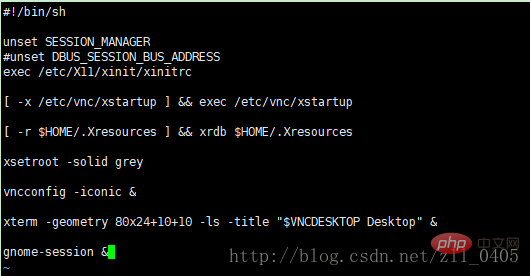 명령을 입력합니다. gnome 데스크탑 환경이 설치되지 않은 경우 다음이 표시됩니다.
명령을 입력합니다. gnome 데스크탑 환경이 설치되지 않은 경우 다음이 표시됩니다.
데스크탑 환경이 설치된 경우 다음이 표시됩니다. 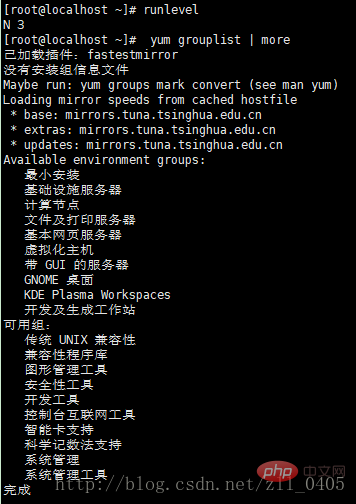 3-2, gnome 데스크탑 그래픽 환경 명령을 설치합니다(이 프로세스는 비교적 길고 더 많은 작업이 필요합니다) 설치할 항목):
3-2, gnome 데스크탑 그래픽 환경 명령을 설치합니다(이 프로세스는 비교적 길고 더 많은 작업이 필요합니다) 설치할 항목):
[root@localhost ~]# yum groupinstall "GNOME Desktop"
3-3, 서비스 닫고 다시 시작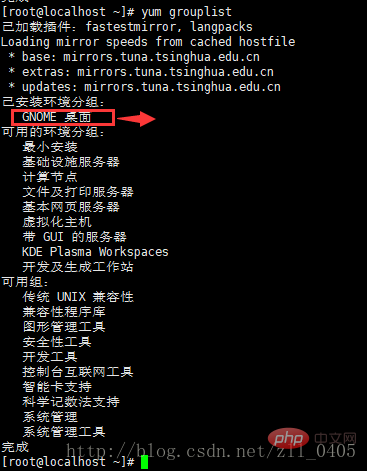 서비스 닫기: Vncserver –kill:1
서비스 닫기: Vncserver –kill:1
서비스 다시 시작: vncserver:1
vncserver 사용 –시작된 데스크톱 수를 확인하는 목록
이제 VNC가 설치되었습니다. 하지만 Linux에서는 아무것도 바뀌지 않았고 여전히 약간의 죄책감을 느꼈습니다. 처음 원격 데스크톱을 사용했을 때처럼 설정을 마쳤으나 성공 여부를 알 수 없어 성공 여부를 확인하려면 다른 컴퓨터를 이용해 연결해야 했다.
4-1, 컴퓨터에 VNC 뷰어 설치: 
4-2, 그림과 같이 열고, 새 연결 만들기: 4-3, 아래 그림과 같이 생성한 VNC를 찾습니다. 디스플레이에서 마우스 오른쪽 버튼을 클릭하고 연결을 선택합니다: 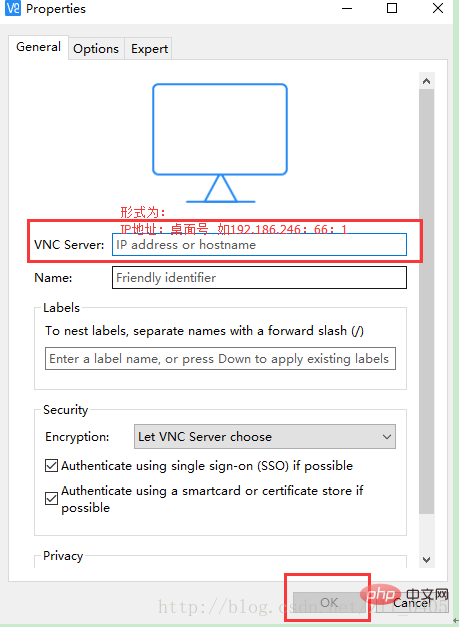
4-4, VNC 생성 시 입력한 비밀번호를 입력합니다(잊어버린 경우 1-1의 관련 소개 참조): 4-5, 이 인터페이스에서 계속을 선택하세요. 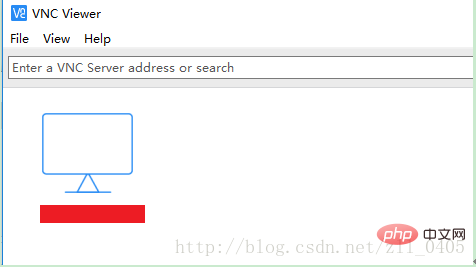
그러면 성공합니다.要 켤 때마다 VNC 서비스를 수동으로 켜서 명령 방법을 입력해야 합니다.): VNCSERVER 또는 VNCSERVER: 1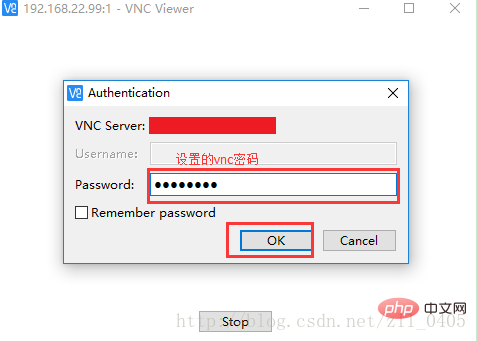 관련 권장 사항: "
관련 권장 사항: "
linux 비디오 튜토리얼
" 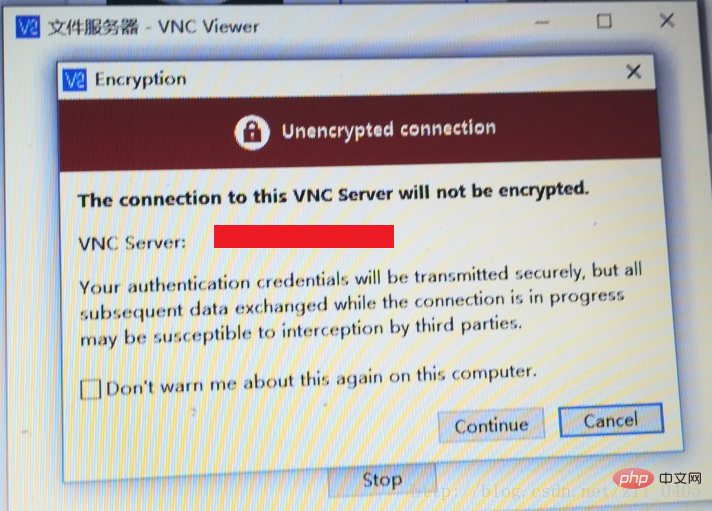
위 내용은 리눅스에 vnc를 설치하는 방법의 상세 내용입니다. 자세한 내용은 PHP 중국어 웹사이트의 기타 관련 기사를 참조하세요!

